Ниже мы опишем, как быстро начать работу в программе.
1. Чтобы принять товар на склад, мы создаем документ PZ, который является эквивалентом счета на покупку. Для этого нажмите кнопку в главном окне  и мы входим в окно PZ .
и мы входим в окно PZ . 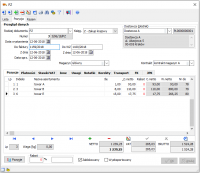
2. Создайте новый PZ, нажав клавишу Ins или щелкнув значок  , Мы выбираем правильный тип документа, склада и поставщика, а затем заполняем все данные на вкладках:
, Мы выбираем правильный тип документа, склада и поставщика, а затем заполняем все данные на вкладках:
позиции
нажимая Enter в столбце Name , мы вызываем библиотеку ассортимента, из которой выбираем соответствующий ассортимент Enter . Если этот ассортимент еще не в библиотеке, мы создаем его
 Ins , указывая, что это товар или товар.
Ins , указывая, что это товар или товар. нажав Enter, введите число Ile , чистую цену до скидки _C.net для и, возможно, предоставленную нам скидку .
оплата
мы определяем срок оплаты
После ввода Enter в таблицу с рассрочкой, мы устанавливаем способ оплаты для того, который использовался нашим поставщиком в счете.
В зависимости от ваших потребностей, мы заполняем данные на других вкладках и утверждаем весь документ, нажав кнопку  или нажатием клавиш Alt PgDn .
или нажатием клавиш Alt PgDn .
3. После оплаты платежа по счету на покупку мы находим в окне, соответствующем этому счету PZ, и на вкладке Платежи отмечаем сумму, дату и способ оплаты - если мы не используем модуль Cash / Bank (см. Платежный платеж) .
4. После ввода PM, мы можем распечатать его, выбрав в меню печати  F2 позиция PZ . По окончании месяца (или в любое другое время) мы можем автоматически оформить документы
F2 позиция PZ . По окончании месяца (или в любое другое время) мы можем автоматически оформить документы  в программе R2księga или R2fk. Используя пункт « Заголовки» в меню печати, мы можем в любой момент распечатать разные выписки за выбранный период F12 .
в программе R2księga или R2fk. Используя пункт « Заголовки» в меню печати, мы можем в любой момент распечатать разные выписки за выбранный период F12 .
5. Нажав на соответствующие кнопки главного окна, мы можем принять товар:  выписка из журнала на счете или в отдельном документе WZ или RW,
выписка из журнала на счете или в отдельном документе WZ или RW,  перейти на другой склад с ММ или
перейти на другой склад с ММ или  проверить его текущий статус .
проверить его текущий статус .
Похожие
Как сделать hard Reset моего телефона - SAMSUNG G950F Galaxy S8 - HardReset.infoКак восстановить заводские настройки SAMSUNG G950F Galaxy S8 ? Как стереть все данные в SAMSUNG G950F Galaxy S8? Как обойти блокировку экрана в SAMSUNG G950F Galaxy S8? Как восстановить настройки по умолчанию в SAMSUNG G950F Galaxy S8? В следующем уроке показаны все способы мастер-сброса SAMSUNG G950F Galaxy S8. Узнайте, как выполнить жесткий сброс с помощью аппаратных клавиш и настроек Обзор Sony Xperia Z Ultra: лучший телефон, который вы, вероятно, никогда не купите
аппаратные средства Я бы использовал усталое клише, если бы сказал, что хочу поговорить о слоне в комнате, но когда вы сравниваете Z с любым другим смартфоном, который пересек мой стол, это кажется подходящим. По сравнению с новым Motorola Droid Ultra Ультра Sony определенно чувствует себя более достойным этого прозвища. В конце концов, это остается верным общему дизайну Cubot Note S - Небесный бюджетный смартфон?
... производительность: 351 Многоядерная производительность: 1149 Оценка Note S Geekbench ставит его чуть выше Motorola Moto G. Качество динамика Внутренний динамик и микрофон работают хорошо, во время тестирования голоса звучат с обеих сторон. Максимальная громкость внутреннего динамика может быть улучшена, если быть немного громче. Это может вызвать некоторые трудности при совершении звонков в шумной обстановке. Внешний динамик Как стереть все данные в SAMSUNG G950F Galaxy S8?
Как обойти блокировку экрана в SAMSUNG G950F Galaxy S8?
Как восстановить настройки по умолчанию в SAMSUNG G950F Galaxy S8?


